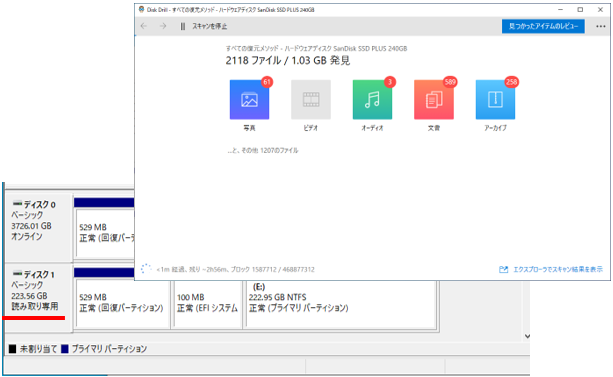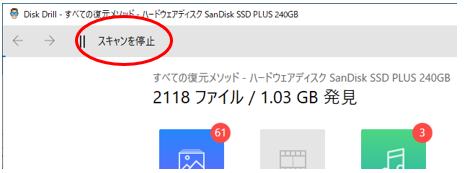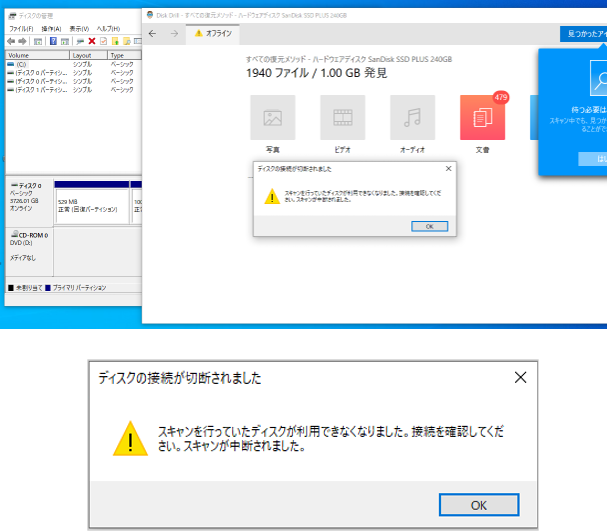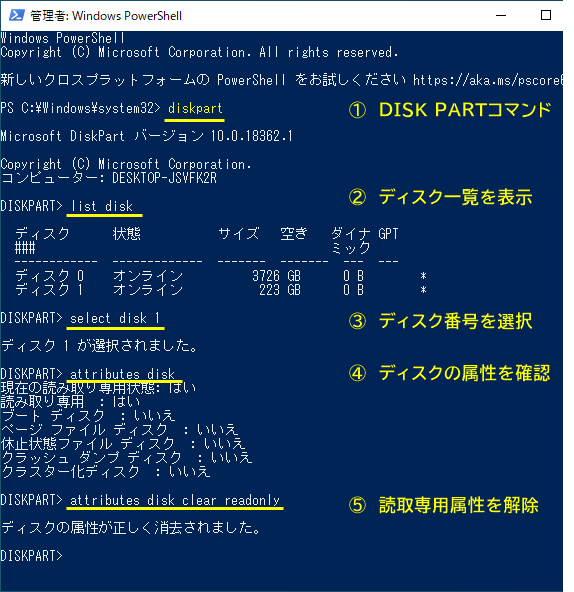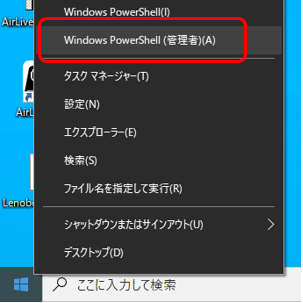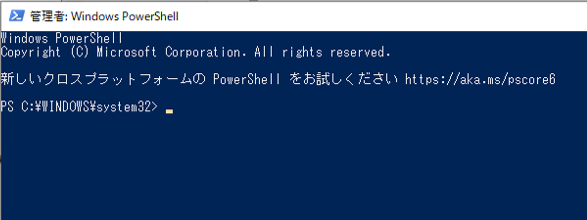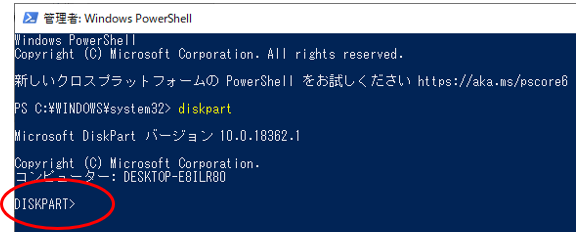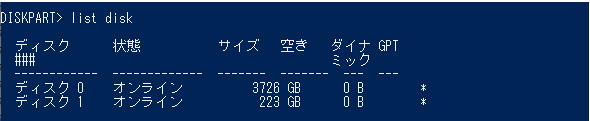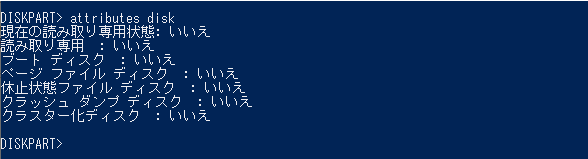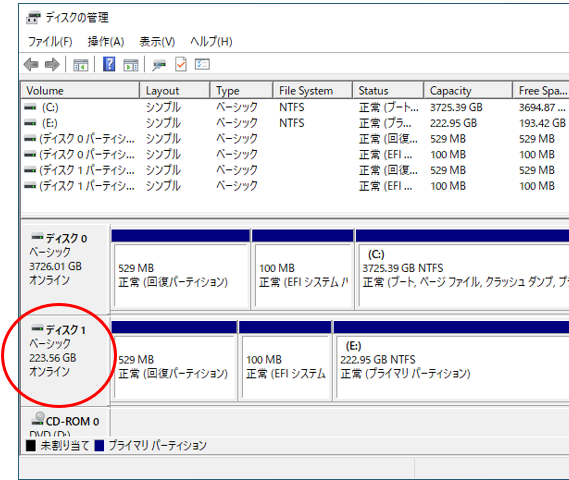よくある質問(FAQ)
| 017200319002 |
- 作成日;2020.3.19
- 修正日;
- 対象製品
- Disk Drill
| Q | スキャンしたディスクが「読み取り専用」になってしまいました。 |
| A |
Disk Drillでスキャン中のディスクは、不用意な上書きを避けるために「読み取り専用」に設定して処理されます。
Disk Drillで処理が完了した場合や、画面上から「スキャンを停止」した場合は、「読み取り専用」はすみやかに解除されます。
スキャン中のディスクが突然取り外された場合、下記のメッセージが表示され、ディスクは「読み取り専用」のままになってしまいます。スキャン中にPCの電源が突然切れた場合なども同様です。
スキャンを中断する場合は、画面上から停止していただきますようお願いいたします。
■「読み取り専用」のディスクを、再度読み書き可能な状態に戻すには、コマンドで修正する必要があります。
コマンドプロンプトを起動し、下記の順に実行してください。詳細は、下記をご確認ください。
コマンドプロンプトを起動します。「スタート」ボタンを右クリックし、「Windows PowerShell(管理者)」をクリックしてください。
Windows PowerShellが起動します。カーソルが点滅していますので、そこに半角英数で入力します。
DISKPARTと入力して、「Enter」を押してください。下記のように
LIST DISK(Enter)
この例では、「読み取り専用」となってしまったのは240GBのSanDiskで、上記のリストでディスク1です。
続いて
読み取り専用を解除するコマンドを打ちます。
読み取り専用は解除されました。
Windows PowerShellは「×」で閉じ、ディスクにアクセスできることをご確認ください。
|